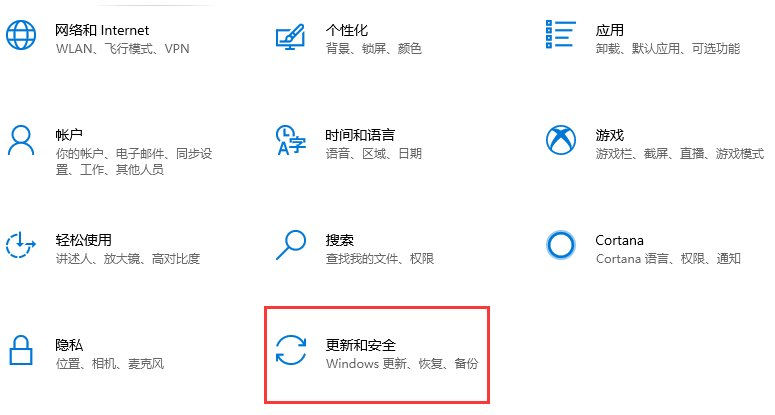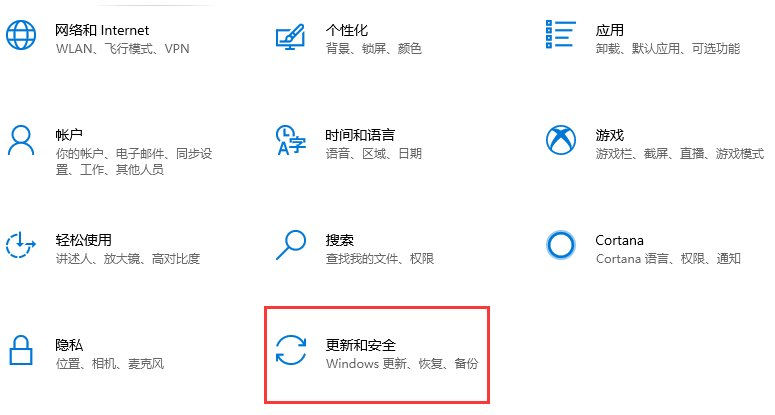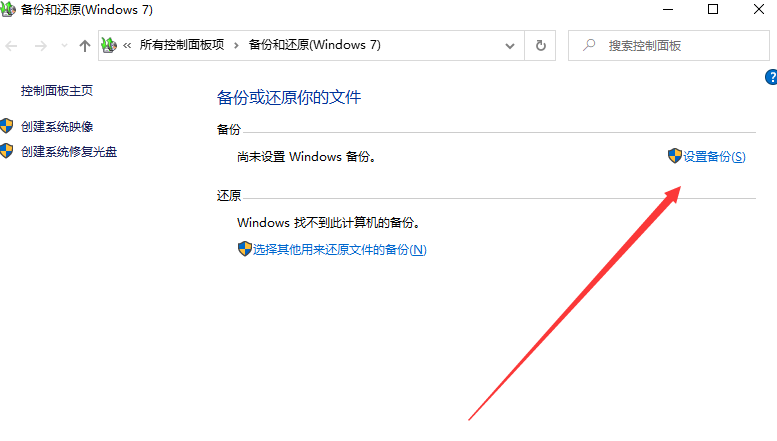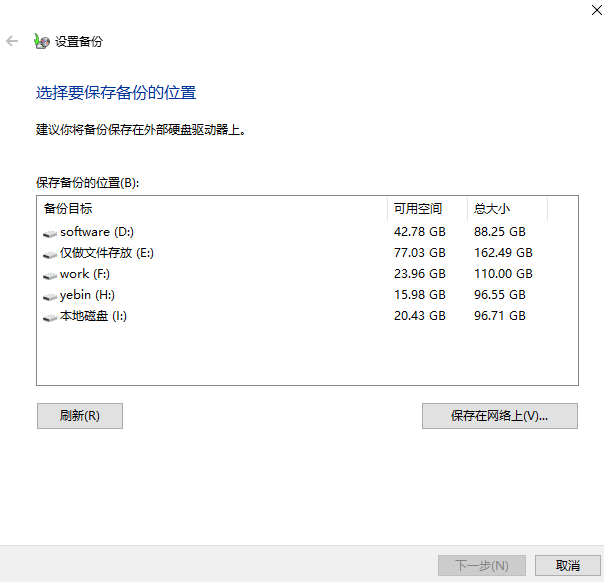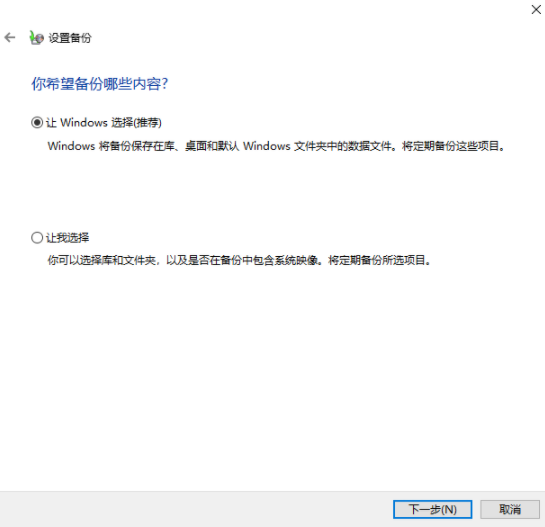Warning: Use of undefined constant title - assumed 'title' (this will throw an Error in a future version of PHP) in /data/www.zhuangjiba.com/web/e/data/tmp/tempnews8.php on line 170
电脑备份的文件在哪里可以设置
装机吧
Warning: Use of undefined constant newstime - assumed 'newstime' (this will throw an Error in a future version of PHP) in /data/www.zhuangjiba.com/web/e/data/tmp/tempnews8.php on line 171
2021年06月03日 12:05:00
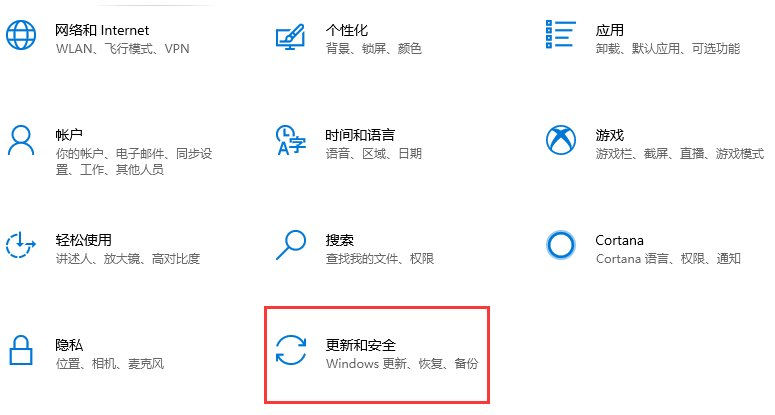
一般情况下,用户都会在电脑系统中对保存重要的文件资料进行备份,那么哪里可以设置电脑上的备份文件呢?一起来看看吧。
1、通过组合键“win+i”打开设置。然后,在弹出的Windows设置窗口中,点击更新和安全的图标。
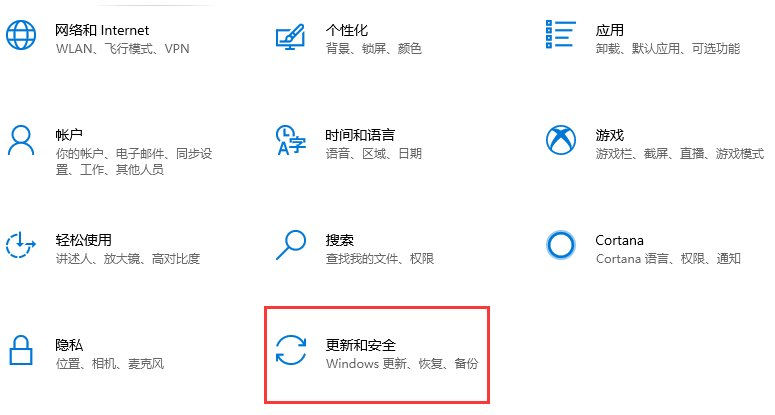
2、接着,在更新和安全界面,点击左侧的备份,然后点击右侧的转到备份和还原(Windows7)。

3、在备份和还原(Windows7)的界面点击设置备份。
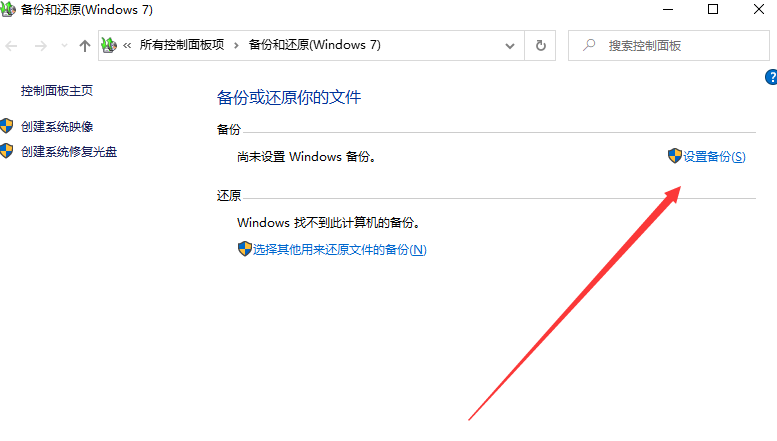
4、选择要保存备份的位置后点击下一步按钮。
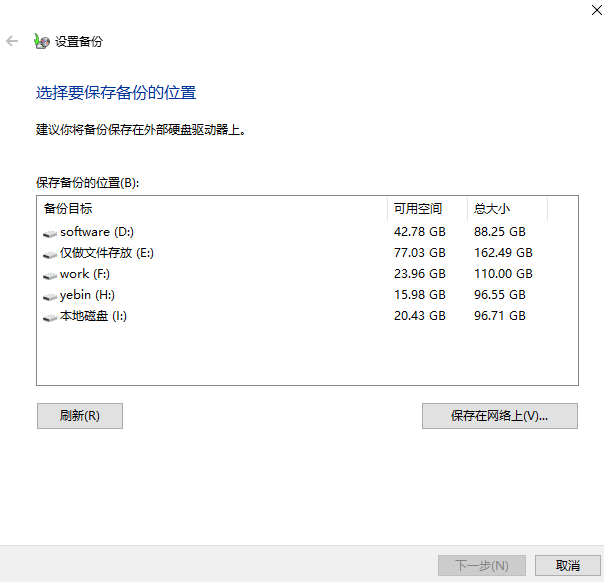
5、默认选择让Windows选择(推荐),在点击下一步按钮。
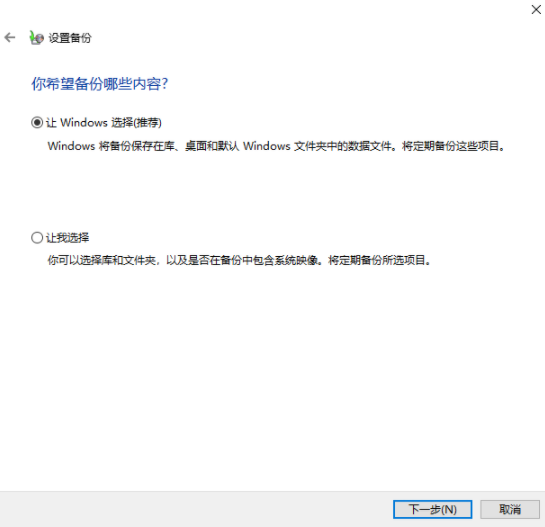
以上就是电脑哪里可以设置备份文件的方法了,希望这个方法对大家有帮助。